Tahap Persiapan
Sebelum melakukan instalasi, terlebih dulu Anda menyiapkan persiapan atau dapat disebut tahap persiapan.
Syarat minimal sistem:
- CPU : Pentium 4 2.4 GHz atau yang lebih tinggi
- RAM : 1 GB RAM atau yang lebih tinggi
- Ruang Hardisk: Minimal 5 GB yang tersedia.
- CPU : Pentium 4 2.4 GHz atau yang lebih tinggi
- RAM : 1 GB RAM atau yang lebih tinggi
- Ruang Hardisk: Minimal 5 GB yang tersedia.
Download OpenSUSE 12.3 KDE:
- Direct Download : openSUSE-12.3-KDE-Live-i686.iso
- Torrent Download : openSUSE-12.3-KDE-Live-i686.iso.torrent
Membuat media installasi (Installer):
1. Burning iso file ke DVD
2. Membuat installer dengan media flashdisk
Tahap Installasi
1. Booting komputer Anda melalui media DVD atau Flashdisk
2. Untuk melihat-lihat seperti apa sistem operasi ini sebelum melakukan installasi, Anda pilih openSUSE 12.3 KDE Live. Jika Anda ingin langsung melakuan installasi, pilih Installation.
3. Memilih Bahasa dan membaca lisensi, disini saya memilih bahasa inggris sebagai bahasa default sistem.
4. Mengatur zona waktu, karena saya tinggal di Jakarta - Indonesia, saya memilih regional Asia dengan zona waktu Jakarta (WIB).
5. Tahap membuat partisi.
Secara default openSUSE akan menyarankan kepada Anda untuk membuat 3 partisi, yaitu partisi / root (untuk file sistem), partisi /home (partisi untuk menyimpan data), dan partisi swap. Anda juga dapat mengubah ukuran dan pengaturan lanjutan dengan memilih menu Edit Partitions Setup.
Bagi Anda yang akan melakukan dualboot Anda harus hati-hati disini.
Kesalahan dalam mem-partisi akan menyebabkan hilangnya data Anda pada hardisk. Pastikan Anda mengetahui setiap tahapan yang talah Anda lakukan.
6. Membuat User baru. Masukkan nama Anda dan buatlah kata sandi sistem ada.
7. Setelah Anda melakukan pengaturan diatas, maka akan muncul dialog berikut. Anda dapat mengubah pengaturan sebelumnya sebelum benar-benar melakukan installasi.
8. Konfirmasi instalasi dengan klik tombol 'Install'. Setelah Anda klik tombol Install, Anda tidak dapat membatalkannya sebelum proses installasi selesai.
9. Instalasi berlangsung dan memakan waktu beberapa saat. Tunggu hingga proses ini selesai.
10. Setelah proses installasi diatas selesai, komputer akan reboot. Lalu sistem akan melakukan Automatic Configuration.
11. Setelah selasai semua, reboot lagi komputer Anda.

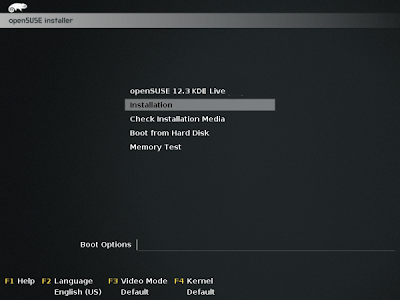
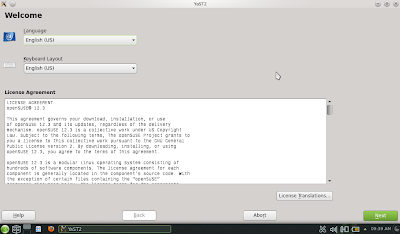
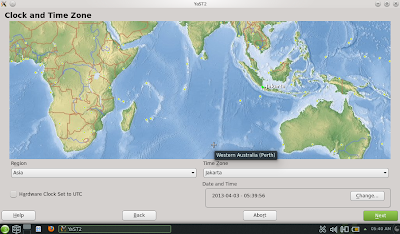
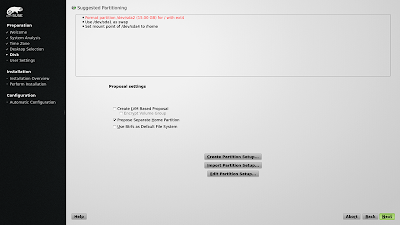
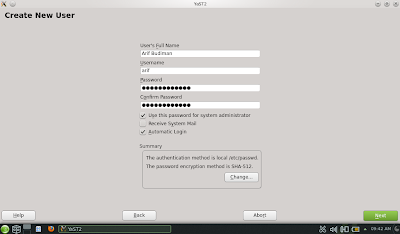
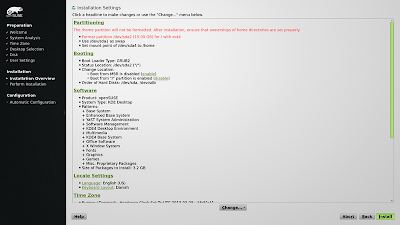
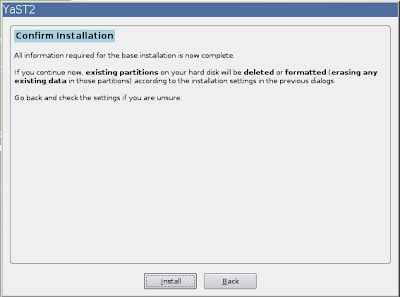
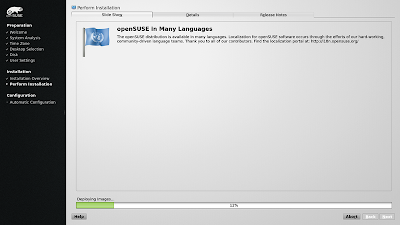
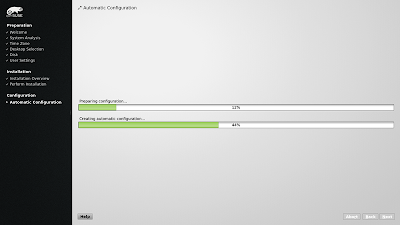
0 comments:
Post a Comment